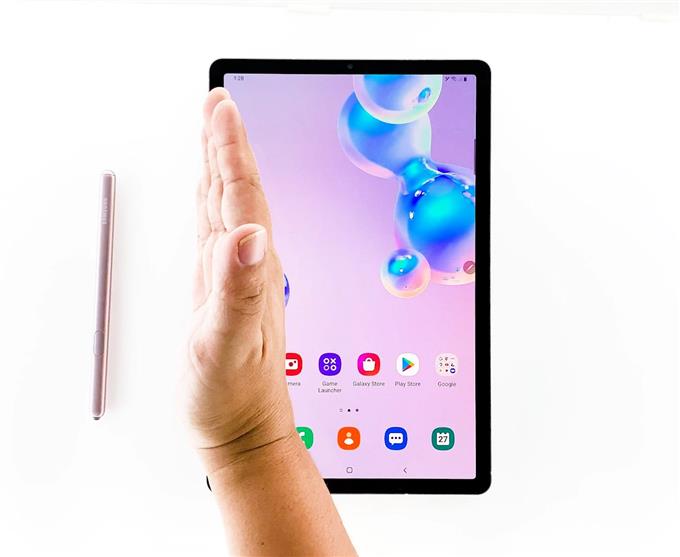Mengambil tangkapan skrin pada Galaxy Tab S6 semudah mengambil tangkapan skrin di mana-mana telefon Android. Sebenarnya, anda tidak perlu memasang aplikasi pihak ketiga hanya untuk dapat menangkap kandungan tertentu di skrin tablet anda.
Dalam catatan ini, saya akan menunjukkan kepada anda 3 cara berbeza untuk menangkap tangkapan skrin pada Galaxy Tab S6 anda. Kami akan bermula dari kaedah asas dan termudah dan beralih ke kaedah yang lebih rumit. Tetapi jangan risau, sebenarnya ia sangat mudah untuk diperbaiki.
Mengambil Tangkapan Skrin Menggunakan Kekunci Kuasa Dan Turunkan Kelantangan
Masa yang Diperlukan: 2 minit
Cara termudah untuk mengambil tangkapan layar pada Tab S6, dan kaedah yang tersedia sepanjang masa adalah dengan menekan kekunci kuasa dan butang kelantangan secara serentak. Begini caranya:
- Buka kandungan yang ingin anda ambil tangkapan skrinnya
Ia boleh menjadi permainan, laman web atau apa sahaja. Cukup buka aplikasi atau skrin yang ingin anda tangkap.

- Tekan kekunci Kuasa dan Kelantangan bersamaan.
Ini akan menangkap skrin secara automatik dan menyimpan gambar.
Skrin akan berkelip dan bar hitam akan muncul selama beberapa saat di bahagian bawah skrin. Ini adalah tanda bahawa peranti berjaya mengambil tangkapan skrin.

Mengambil Tangkapan Skrin Menggunakan Leretan Palm
Secara lalai, ciri ini diaktifkan, jadi anda dapat mengambil tangkapan layar dengan menggesek layar di luar kotak. Namun, sebilangan pengguna tidak tahu bahawa ciri ini ada, oleh sebab itu tidak begitu popular seperti kaedah pertama.
- Untuk mengambil tangkapan skrin menggunakan kaedah ini, buka kandungan yang ingin anda tangkap.
- Letakkan sisi telapak tangan anda di tepi skrin, dan dengan satu gerakan sapu ke seluruh muka tab.

Seperti biasa, skrin akan berkelip dan bar tangkapan skrin muncul di bahagian bawah skrin.
Mengambil Tangkapan Skrin Menggunakan Pen S
Ini bukan kaedah konvensional tetapi menyelesaikan tugas. Pada dasarnya, anda akan menggunakan S Pen untuk mengakses Air Command, kemudian menangkap layar menggunakan perkhidmatan tertentu. Mungkin memerlukan beberapa ketukan di sana sini tetapi tidak sukar.
- Buka kandungan yang ingin anda ambil tangkapan skrinnya.
- Buka Perintah Udara menggunakan S Pen.
- Dari Panel Perintah Udara, ketuk pada pilihan Skrin Tulis untuk menangkap tangkapan skrin.
- Perintah ini akan membolehkan anda mencoret gambar tetapi jika anda ingin mengambil tangkapan skrin, ketuk Simpan di sudut kanan atas.

Sekiranya anda ingin melihat tangkapan skrin, buka Galeri dan anda boleh menjumpainya di sana.
Dan itu cukup banyak! Saya harap kami dapat membantu anda dengan satu cara atau yang lain.
Sekiranya ini bermanfaat, tolong sokong kami dengan melanggan saluran kami.
- Cara Menyiapkan Tab Galaxy S6 Anda
- Cara Mengubah Kadar Penyegaran Galaxy S20 Untuk Kelancaran Gerakan Yang Lebih Baik
- Mod Penguncian Galaxy S20: Cara Mengakses dan Mengaktifkannya?
- Apa yang Perlu Dilakukan Sekiranya Galaxy S20 Tidak Akan Menyambung ke Rangkaian Wi-Fi